word文档如何关闭只读模式
1、打开电脑中要设置的word文档,可以看到此文档是只读模式的,不能编辑,现在要关闭这个文档的只读模式
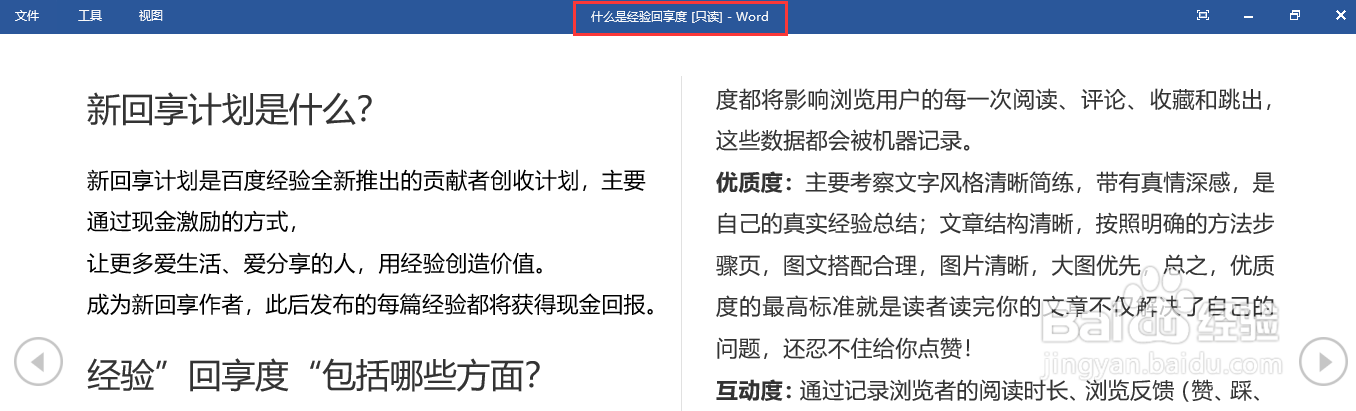
2、在电脑中找到此word文档,鼠标放在文档上,单击鼠标右键,在弹出的菜单中选择最后一项内容『属性』
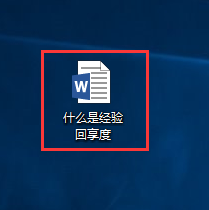
3、打开此文档的『属性』窗口
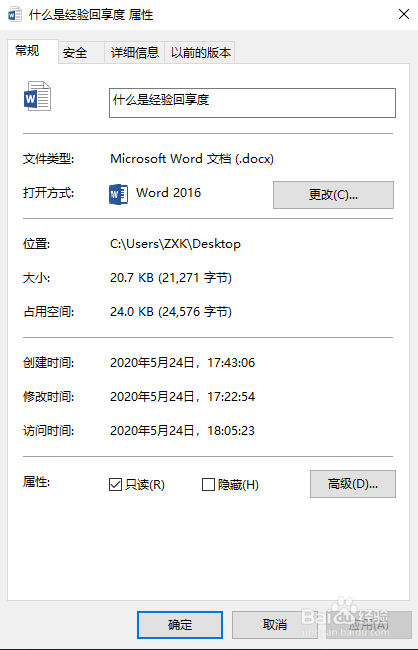
4、点击窗口属性中『只读』前边的方框,取消『只读』勾选
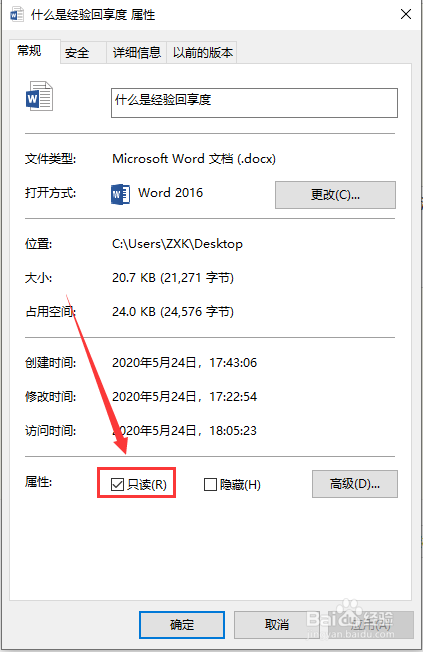
5、设置完成后,点击『确定』
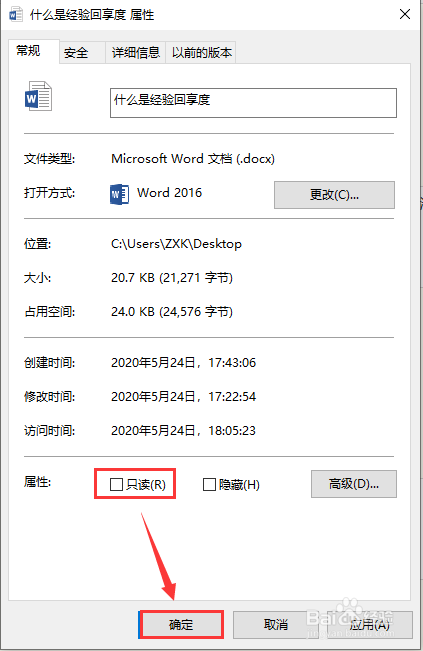
6、再次打开此文档时,文档就可以编辑了,文档的只读模式就关闭了
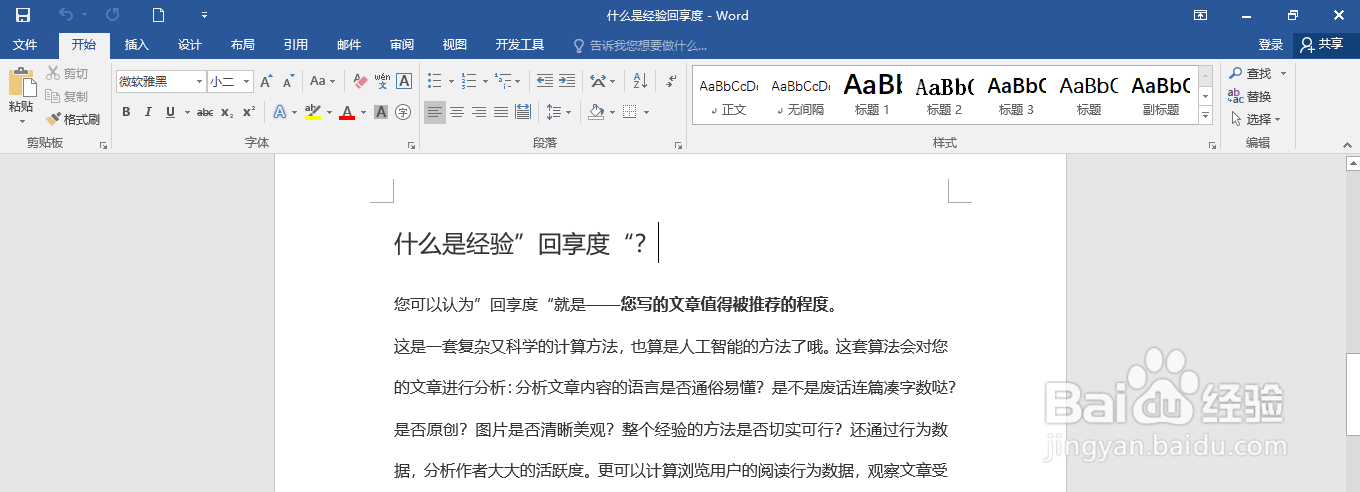
声明:本网站引用、摘录或转载内容仅供网站访问者交流或参考,不代表本站立场,如存在版权或非法内容,请联系站长删除,联系邮箱:site.kefu@qq.com。
阅读量:190
阅读量:151
阅读量:74
阅读量:32
阅读量:81